เครื่องมือวัด Conversion ของ WordPress: คำแนะนำทีละขั้นตอน
เผยแพร่แล้ว: 2020-10-13เหตุผลหลักในการออกแบบเว็บไซต์ชั้นยอดและการลงทุนด้านการตลาดออนไลน์คือการมีการเข้าชมออนไลน์ที่มีคุณภาพ ด้วยปริมาณการเข้าชมออนไลน์ที่มีคุณภาพ เราหมายถึงผู้ที่ไม่ได้มาที่เว็บไซต์ของคุณเท่านั้น แต่ยัง รวมถึงการจ้างบริการหรือซื้อผลิตภัณฑ์ของคุณ ในแง่ความเป็นมืออาชีพ เราเรียกว่า Conversion เหล่านี้ เนื่องจากผู้ชมมาตรฐานจะถูกแปลงเป็นลูกค้าที่ชำระเงิน คุณควรติดตาม Conversion อย่างไร และการทำเช่นนี้จำเป็นหรือไม่? ในคู่มือนี้ เราจะช่วยเหลือคุณโดยครอบคลุมพื้นฐาน ของการติดตามการแปลงของ WordPress
เครื่องมือวัด Conversion ของ WordPress
สิ่งสำคัญคือต้องพูดถึงว่าในขณะที่เราจะพูดถึงพื้นฐาน การติดตามการแปลง WP เป็นงานที่ซับซ้อนกว่ามาก เพื่อที่จะจัดการได้อย่างถูกต้อง คุณต้องมีประสบการณ์ รู้วิธีสร้างและติดตามลีด ทำความคุ้นเคยกับผู้ชมของคุณ และ ลองใช้กลยุทธ์ทางการตลาดที่แตกต่างกัน ดังนั้น อย่าคาดหวังว่าการอ่านบทความนี้จะทำให้คุณกลายเป็นผู้เชี่ยวชาญด้านเครื่องมือวัด Conversion ของ WordPress ให้ใช้เป็นจุดเริ่มต้นสำหรับการเรียนรู้เพิ่มเติมเกี่ยวกับฟังก์ชัน WP และเครื่องมือวัด Conversion โดยทั่วไปแทน
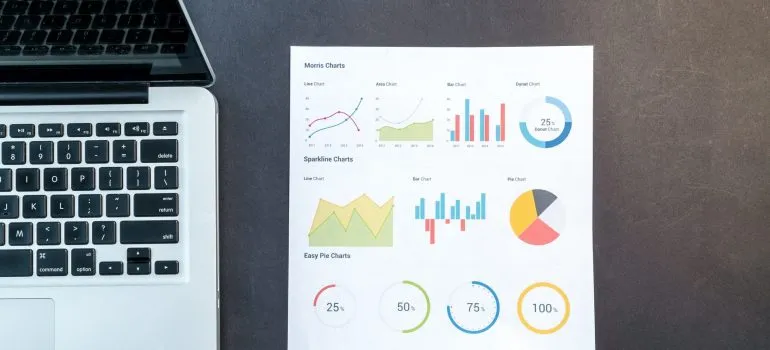
ขั้นตอนที่ 1: รับเครื่องมือที่เหมาะสม
เครื่องมือแรกที่ คุณต้องติดตั้งและทำความคุ้นเคยคือ Google Analytics นี่เป็นเครื่องมือฟรีที่คุณจะใช้ไม่เพียงแต่สำหรับการติดตามคอนเวอร์ชั่นแต่สำหรับการติดตามดูประสิทธิภาพการตลาดโดยทั่วไป วิธีที่ง่ายที่สุดในการติดตั้ง Google Analytics คือการใช้ปลั๊กอิน MonsterInsights ด้วยสิ่งนี้ คุณจะได้รับการติดตามอีคอมเมิร์ซ การติดตามแบบฟอร์ม เครื่องมือวัด Conversion ของ Google Ads และเครื่องมือติดตามอื่นๆ หากคุณกำลังเปิดร้านค้าออนไลน์ คุณควรพิจารณาซื้อ WooComerce ด้วย
ขั้นตอนที่ 3: การติดตามการแปลงอีคอมเมิร์ซ
เมื่อคุณติดตั้ง MonsterInsights และตั้งค่าบัญชีของคุณ คุณจะต้องไปที่บัญชี Google Analytics และเปิดใช้งานการติดตามอีคอมเมิร์ซที่ปรับปรุงแล้ว คุณต้องไปที่แดชบอร์ด Google Analytics และเลือกเว็บไซต์ของคุณ จากนั้นไปที่ส่วนผู้ดูแลระบบแล้วคลิกลิงก์ "การตั้งค่าอีคอมเมิร์ซ" ใน คอลัมน์ "ดู " ที่นั่น คุณจะสามารถเปิด " เปิดใช้งานอีคอมเมิร์ซ " และ " เปิดใช้งานอีคอมเมิร์ซที่ปรับปรุง "
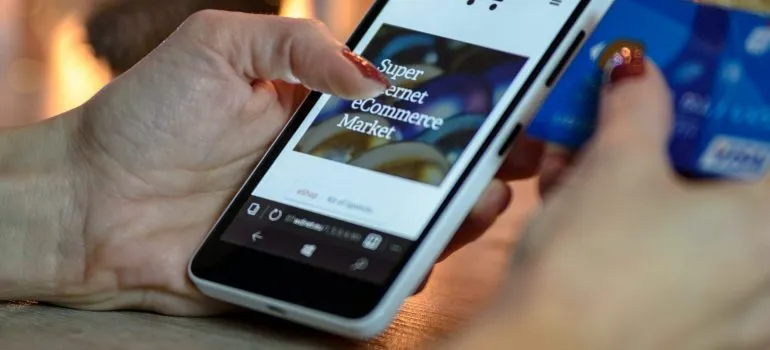
เมื่อเสร็จแล้ว คุณจะต้องตั้งค่าการติดตามการสนทนาอีคอมเมิร์ซใน MonsterInsights ขั้นแรก ไปที่ Insights -> Addons และติดตั้งส่วนเสริมสำหรับอีคอมเมิร์ซ เมื่อคุณทำเสร็จแล้ว ให้ไปที่หน้า ข้อมูลเชิงลึก -> การตั้งค่า และสลับไปที่แท็บอีคอมเมิร์ซ คุณสามารถเลือกตัวเลือก “ ใช้อีคอมเมิร์ซที่เพิ่มประสิทธิภาพ ” ได้ที่นั่น เมื่อทำเช่นนั้น MonsterInsight จะตรวจจับและตั้งค่าการติดตามอีคอมเมิร์ซที่จำเป็นโดยอัตโนมัติ หากต้องการติดตามอัตราการแปลงอย่างถูกต้อง คุณควรตรวจสอบรายงานจากทั้ง Google Analytics และ MonsterInsights
ขั้นตอนที่ 4: สร้างเครื่องมือวัด Conversion
อีกวิธีหนึ่งในการจัดการการติดตามการแปลงของ WordPress คือการตรวจสอบอัตราการแปลงของแบบฟอร์ม สิ่งนี้มีประโยชน์อย่างยิ่งหากผู้เข้าชมเว็บไซต์ของคุณจำเป็นต้องกรอกแบบฟอร์มหรือจองบริการของคุณ ในการติดตามแบบฟอร์ม คุณต้องไปที่ Insights -> Addons และค้นหาส่วนเสริม " Forms " เมื่อคุณติดตั้งแล้ว ให้ไปที่ Insights -> Settings และเปิดแท็บ " Conversion " เช่นเดียวกับอีคอมเมิร์ซ MonsterInsights จะตรวจจับการตั้งค่าของคุณโดยอัตโนมัติและตั้งค่าขั้นตอนการตรวจสอบอย่างเหมาะสม

ขั้นตอนที่ 5: เครื่องมือวัด Conversion ของ Google Ads
Google Ads เป็นวิธีการทั่วไปที่ผู้คนนำการเข้าชมมายังเว็บไซต์ของตน ขออภัย การตั้งค่าเครื่องมือวัด Conversion ของ Google Ads นั้นซับซ้อนกว่าเล็กน้อย ดังนั้น โปรดอ่านข้อความต่อไปนี้ให้ละเอียดก่อนเริ่ม
ขั้นแรก คุณต้องลงชื่อเข้าใช้บัญชี Google Analytics ของคุณ จากนั้นไปที่หน้าแดชบอร์ดหลักและคลิกที่ปุ่มผู้ดูแลระบบ หลังจากนั้น ไปที่คอลัมน์ " ทรัพย์สิน " และคลิกที่ " การ เชื่อมโยงโฆษณา Google " เมื่อเสร็จแล้ว ระบบจะขอให้คุณเลือกบัญชี Google Ads ของคุณ ควรอยู่ภายใต้บัญชี Google เดียวกันกับ Google Analytics ของคุณ ตอนนี้ ไปที่ส่วน " การกำหนดค่าลิงก์ " ตั้งค่าชื่อสำหรับกลุ่มลิงก์นี้ และเปิดใช้งานข้อมูลเว็บไซต์ทั้งหมด หลังจากนี้ คุณต้องเลือกตัวเลือก “ แชร์ข้อมูล Analytics ของฉันกับบัญชี Google Ads ที่เชื่อมโยง ” และบันทึกการเปลี่ยนแปลง การทำเช่นนี้ คุณได้เชื่อมโยง Google Ads กับบัญชี Analytics ของคุณแล้ว
ตอนนี้ คุณต้องลงชื่อเข้าใช้บัญชี Google Ads แล้วคลิกตัวเลือก " เครื่องมือและการตั้งค่า " จากนั้นไปที่คอลัมน์การวัดและคลิกที่ปุ่ม “ Conversion ” หลังจากนั้น คุณจะได้รับหน้าต่างที่คุณจะต้องเลือกตัวเลือก “ เว็บไซต์ ” ตอนนี้คุณสามารถกำหนดค่าการติดตามการแปลงของคุณโดยเลือกทุกด้านที่คุณต้องการติดตาม เมื่อคุณกำหนดค่าแล้ว ให้คลิกที่ตัวเลือก " สร้างและดำเนินการต่อ " สิ่งที่เหลืออยู่คือให้คุณติดตั้งโค้ดติดตามสำหรับเว็บไซต์ของคุณ
ขั้นตอนที่ 6: การติดตามคอนเวอร์ชั่นของ Facebook
Facebook เป็นหนึ่งในแพลตฟอร์มโซเชียลมีเดียที่ใหญ่ที่สุดเมื่อพูดถึงธุรกิจ ดังนั้นจึงมีเหตุผลที่คุณควรจัดการกับเครื่องมือวัด Conversion ของ WordPress ที่เกี่ยวข้อง คุณต้องติดตั้งตัวจัดการโฆษณาบน Facebook เพื่อดำเนินการดังกล่าว หลังจากนั้น เลือกตัวเลือก “ ตัวจัดการเหตุการณ์ ” ในหน้าต่างต่อไปนี้ คลิกที่ “ เพิ่มแหล่งข้อมูลใหม่ ” และเลือก “ พิกเซลของ Facebook “ ตัวจัดการโฆษณาบน Facebook จะดำเนินการสร้าง Pixel สำหรับบัญชีโฆษณาของคุณโดยอัตโนมัติ สิ่งที่คุณต้องทำคือคลิกที่ปุ่ม “ ตั้งค่าพิกเซล ” จากนั้นคลิกที่ " เพิ่มรหัสพิกเซลไปยังเว็บไซต์ด้วยตนเอง " ที่นี่คุณจะเห็นข้อมูลโค้ด เลือกแล้วคัดลอก/วางเป็นข้อความธรรมดาใน Notepad
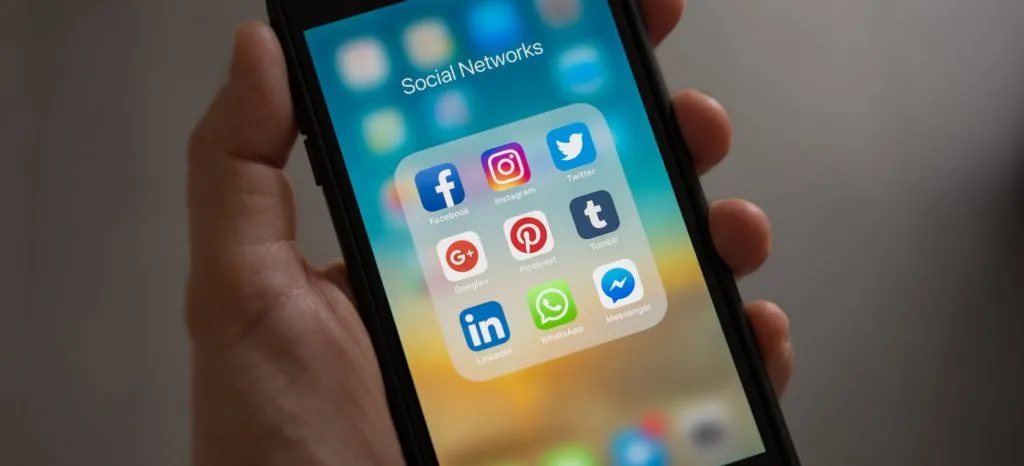
สิ่งต่อไปที่ต้องทำคือติดตั้งปลั๊กอินส่วนหัวและส่วนท้าย จากนั้นไปที่การ ตั้งค่า -> แทรกส่วนหัวและส่วนท้าย แล้ววางโค้ดจาก Notepad แล้วบันทึกการตั้งค่าของคุณ ตอนนี้เปลี่ยนกลับไปที่แท็บ Facebook Pixel แล้วป้อน URL ของเว็บไซต์ของคุณ ตอนนี้ คุณสามารถเลือกได้ว่าต้องการติดตามเหตุการณ์ใด และทำตามคำแนะนำบนหน้าจอเพื่อการตั้งค่าที่แม่นยำ
